ಪರಿವಿಡಿ
ನಿಮ್ಮ AI ಫೈಲ್ ಅನ್ನು ಮುದ್ರಿಸಲು ಕಳುಹಿಸಲು ನೀವು ಯೋಜಿಸಿದರೆ ಅಥವಾ ಅದನ್ನು ಒಟ್ಟಿಗೆ ಕೆಲಸ ಮಾಡಲು ಅದನ್ನು ನಿಮ್ಮ ತಂಡದ ಜೊತೆ ಹಂಚಿಕೊಳ್ಳಬಹುದು, ನಿಮ್ಮ ಚಿತ್ರಗಳನ್ನು ಎಂಬೆಡ್ ಮಾಡುವುದು ಯಾವಾಗಲೂ ಒಳ್ಳೆಯದು. “ಓಮ್, ನನ್ನ ಚಿತ್ರಗಳು ಎಲ್ಲಿವೆ? ನಾನು ಅವುಗಳನ್ನು ಸಿದ್ಧಗೊಳಿಸಿದ್ದೇನೆ ಎಂದು ಪ್ರತಿಜ್ಞೆ ಮಾಡುತ್ತೇನೆ.
ನಾನು ಇದನ್ನು ಹೇಳುತ್ತಿದ್ದೇನೆ ಏಕೆಂದರೆ ಕಾಲೇಜಿನಲ್ಲಿ ನಾನು ನನ್ನ ಕೆಲಸವನ್ನು ತರಗತಿಗೆ ಪ್ರಸ್ತುತಪಡಿಸಬೇಕಾದಾಗ ಮತ್ತು ನನ್ನ AI ಫೈಲ್ನಲ್ಲಿನ ಚಿತ್ರಗಳು ತೋರಿಸದಿರುವಾಗ ಇದು ಈಗಾಗಲೇ ನನಗೆ ಕೆಲವು ಬಾರಿ ಸಂಭವಿಸಿದೆ. ಸರಿ, ನಮ್ಮ ಅನುಭವದಿಂದ ನಾವು ಉತ್ತಮವಾಗಿ ಕಲಿಯುತ್ತೇವೆ, ಸರಿ?
ಓಹ್, ನೀವು ಇಲ್ಲಸ್ಟ್ರೇಟರ್ನಲ್ಲಿ ಚಿತ್ರವನ್ನು ಇರಿಸಿದಾಗ ಅದು ಈಗಾಗಲೇ ಎಂಬೆಡ್ ಆಗಿದೆ ಎಂದು ಭಾವಿಸಬೇಡಿ. ಇಲ್ಲ ಇಲ್ಲ ಇಲ್ಲ! ಚಿತ್ರವನ್ನು ಲಿಂಕ್ ಮಾಡಲಾಗಿದೆ, ಹೌದು, ಆದರೆ ಅದನ್ನು ಎಂಬೆಡ್ ಮಾಡಲು, ಕೆಲವು ಹೆಚ್ಚುವರಿ ಹಂತಗಳಿವೆ. ನನ್ನ ಪ್ರಕಾರ, ತುಂಬಾ ಸರಳವಾದ ತೊಂದರೆ ಉಳಿಸುವ ಹೆಚ್ಚುವರಿ ಹಂತಗಳು.
ಅವರನ್ನು ಪರಿಶೀಲಿಸಿ!
ಎಂಬೆಡೆಡ್ ಇಮೇಜ್ ಎಂದರೇನು
ನೀವು ಅಡೋಬ್ ಇಲ್ಲಸ್ಟ್ರೇಟರ್ನಲ್ಲಿ ಚಿತ್ರವನ್ನು ಎಂಬೆಡ್ ಮಾಡಿದಾಗ, ಚಿತ್ರವನ್ನು AI ಡಾಕ್ಯುಮೆಂಟ್ ಫೈಲ್ನಲ್ಲಿ ಉಳಿಸಲಾಗಿದೆ ಎಂದರ್ಥ.
ಕಾಣೆಯಾದ ಚಿತ್ರಗಳ ಬಗ್ಗೆ ಚಿಂತಿಸದೆ ಇಲ್ಲಸ್ಟ್ರೇಟರ್ ಫೈಲ್ ಅನ್ನು ಇತರ ಸಾಧನಗಳಿಗೆ ವರ್ಗಾಯಿಸಲು ನೀವು ಸ್ವತಂತ್ರರಾಗಿದ್ದೀರಿ. ನಿಮ್ಮ ಹಾರ್ಡ್ ಡ್ರೈವ್ನಲ್ಲಿ ನೀವು ಚಿತ್ರವನ್ನು ಅಳಿಸಿದರೂ ಸಹ, ನೀವು ಅದನ್ನು ಇಲ್ಲಸ್ಟ್ರೇಟರ್ನಲ್ಲಿ ವೀಕ್ಷಿಸಲು ಸಾಧ್ಯವಾಗುತ್ತದೆ.
ನೀವು ಇಲ್ಲಸ್ಟ್ರೇಟರ್ನಲ್ಲಿ ಚಿತ್ರವನ್ನು ಇರಿಸಿದಾಗ, ಅದು ಲಿಂಕ್ನಂತೆ ತೋರಿಸುತ್ತದೆ ಮತ್ತು ಚಿತ್ರದ ಮೇಲೆ ಎರಡು ಅಡ್ಡ ಗೆರೆಗಳಿರುತ್ತವೆ. ಆದರೆ ಒಮ್ಮೆ ನೀವು ಅದನ್ನು ಎಂಬೆಡ್ ಮಾಡಿದರೆ, ಅಡ್ಡ ರೇಖೆಗಳು ಕಣ್ಮರೆಯಾಗುತ್ತವೆ ಮತ್ತು ನೀವು ಬೌಂಡಿಂಗ್ ಬಾಕ್ಸ್ ಅನ್ನು ಮಾತ್ರ ನೋಡುತ್ತೀರಿ. ಎಂಬೆಡೆಡ್ ಚಿತ್ರದ ಉದಾಹರಣೆಯನ್ನು ನೋಡಿ.

ನೀವು ಈ ಸಂದೇಶವನ್ನು ನೋಡಿದಾಗ, ಓಹ್! ದುರಾದೃಷ್ಟ! ನಿಮ್ಮ ಲಿಂಕ್ ಮಾಡಲಾದ ಚಿತ್ರಗಳನ್ನು ಎಂಬೆಡ್ ಮಾಡಲಾಗಿಲ್ಲ. ನೀವು ಒಂದೋ ಮಾಡಬೇಕುಅವುಗಳನ್ನು ಬದಲಾಯಿಸಿ ಅಥವಾ ಮೂಲ ಚಿತ್ರಗಳನ್ನು ಮತ್ತೆ ಡೌನ್ಲೋಡ್ ಮಾಡಿ.

ನೀವು ಚಿತ್ರಗಳನ್ನು ಏಕೆ ಎಂಬೆಡ್ ಮಾಡಬೇಕು
ನಿಮ್ಮ ಚಿತ್ರಗಳನ್ನು ಅಡೋಬ್ ಇಲ್ಲಸ್ಟ್ರೇಟರ್ನಲ್ಲಿ ಎಂಬೆಡ್ ಮಾಡಿದಾಗ, ನೀವು ವಿವಿಧ ಸಾಧನಗಳಲ್ಲಿ AI ಫೈಲ್ ಅನ್ನು ತೆರೆಯಬಹುದು ಮತ್ತು ಇನ್ನೂ ಚಿತ್ರಗಳನ್ನು ವೀಕ್ಷಿಸಲು ಸಾಧ್ಯವಾಗುತ್ತದೆ.
ನೀವು ಪ್ರಾಜೆಕ್ಟ್ನಲ್ಲಿ ಬಹು ಜನರೊಂದಿಗೆ ಕೆಲಸ ಮಾಡುವಾಗ ನಿಮ್ಮ AI ಫೈಲ್ನಲ್ಲಿ ಚಿತ್ರಗಳನ್ನು ಎಂಬೆಡ್ ಮಾಡುವುದು ಒಳ್ಳೆಯದು. ಕಾಣೆಯಾದ ಚಿತ್ರಗಳು ವಿನೋದವಲ್ಲ, ಮತ್ತು ಅವುಗಳನ್ನು ಡೌನ್ಲೋಡ್ ಮಾಡಲು ಅಥವಾ ಬದಲಾಯಿಸಲು ನೀವು ಅನಗತ್ಯ ಹೆಚ್ಚುವರಿ ಸಮಯವನ್ನು ಕಳೆಯುತ್ತೀರಿ.
ಹೌದು, ನಿಮ್ಮ ಚಿತ್ರಗಳನ್ನು ಎಂಬೆಡ್ ಮಾಡಿ!
ಅಡೋಬ್ ಇಲ್ಲಸ್ಟ್ರೇಟರ್ನಲ್ಲಿ ಚಿತ್ರಗಳನ್ನು ಎಂಬೆಡ್ ಮಾಡಲು 2 ಮಾರ್ಗಗಳು
ಗಮನಿಸಿ: ಇಲ್ಲಸ್ಟ್ರೇಟರ್ CC Mac ಆವೃತ್ತಿಯಲ್ಲಿ ಸ್ಕ್ರೀನ್ಶಾಟ್ಗಳನ್ನು ತೆಗೆದುಕೊಳ್ಳಲಾಗಿದೆ. ವಿಂಡೋಸ್ ಆವೃತ್ತಿ ಸ್ವಲ್ಪ ವಿಭಿನ್ನವಾಗಿ ಕಾಣಿಸಬಹುದು.
ಚಿತ್ರಗಳನ್ನು ಎಂಬೆಡ್ ಮಾಡುವ ಮೊದಲು, ನೀವು ಚಿತ್ರಗಳನ್ನು ನಿಮ್ಮ ಇಲ್ಲಸ್ಟ್ರೇಟರ್ ಫೈಲ್ನಲ್ಲಿ ಇರಿಸಬೇಕಾಗುತ್ತದೆ. ನೀವು ಚಿತ್ರಗಳನ್ನು ಇಲ್ಲಸ್ಟ್ರೇಟರ್ ಡಾಕ್ಯುಮೆಂಟ್ನಲ್ಲಿ ಎಳೆಯುವುದರ ಮೂಲಕ ಅವುಗಳನ್ನು ಇರಿಸಬಹುದು ಅಥವಾ ನೀವು ಓವರ್ಹೆಡ್ ಮೆನು ಫೈಲ್ > ಸ್ಥಳ (ಶಾರ್ಟ್ಕಟ್ಗಳು Shift+Command+P ).
ನಂತರ ನಿಮ್ಮ ಚಿತ್ರಗಳನ್ನು ಎಂಬೆಡ್ ಮಾಡಲು ನಿಮಗೆ ಎರಡು ಆಯ್ಕೆಗಳಿವೆ: ಪ್ರಾಪರ್ಟೀಸ್ ಪ್ಯಾನೆಲ್ನಿಂದ ಅಥವಾ ನೀವು ಅದನ್ನು ಲಿಂಕ್ಗಳ ಪ್ಯಾನೆಲ್ನಿಂದ ಮಾಡಬಹುದು.
ತ್ವರಿತ ಕ್ರಿಯೆಗಳು
ಇಲ್ಲಿಸ್ಟ್ರೇಟರ್ ನಮಗೆ ಇಂದು ವಿಷಯಗಳನ್ನು ತುಂಬಾ ಸುಲಭಗೊಳಿಸಿದೆ, ಪ್ರಾಪರ್ಟೀಸ್ ಪ್ಯಾನೆಲ್ನ ಅಡಿಯಲ್ಲಿ ತ್ವರಿತ ಕ್ರಿಯೆಗಳಿಂದ ನಿಮ್ಮ ಚಿತ್ರವನ್ನು ತ್ವರಿತವಾಗಿ ಎಂಬೆಡ್ ಮಾಡಬಹುದು.
ಹಂತ 1 : ನಿಮ್ಮ ಚಿತ್ರವನ್ನು ಇಲ್ಲಸ್ಟ್ರೇಟರ್ನಲ್ಲಿ ಇರಿಸಿ.
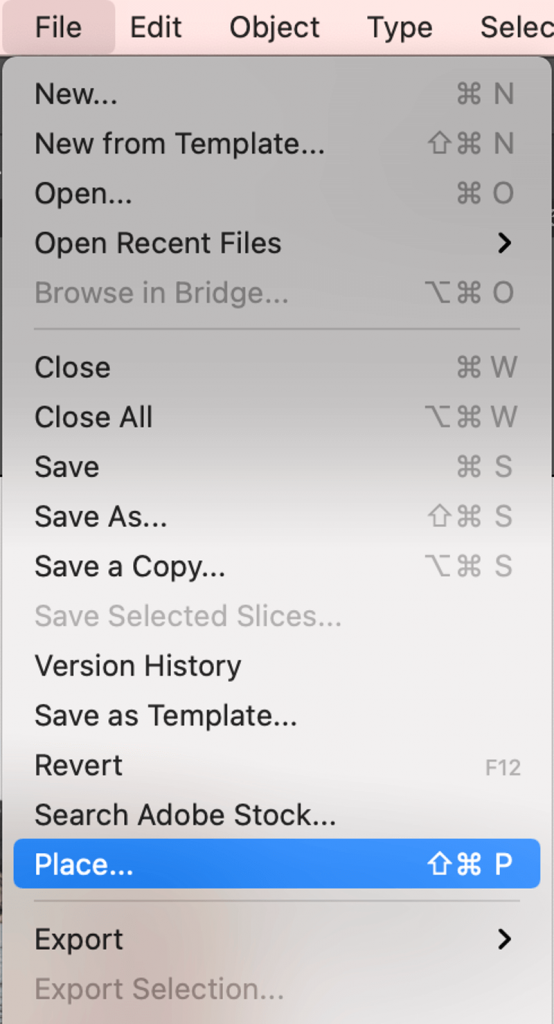
ಹಂತ 2 : ನೀವು ಆರ್ಟ್ಬೋರ್ಡ್ನಲ್ಲಿ ಎಂಬೆಡ್ ಮಾಡಲು ಬಯಸುವ ಚಿತ್ರವನ್ನು ಆಯ್ಕೆಮಾಡಿ
ಹಂತ 3 : ಎಂಬೆಡ್<9 ಕ್ಲಿಕ್ ಮಾಡಿ> ತ್ವರಿತ ಕ್ರಿಯೆಗಳ ಉಪಕರಣದಲ್ಲಿವಿಭಾಗ.

ಲಿಂಕ್ಗಳ ಫಲಕ
ಇಲ್ಲಸ್ಟ್ರೇಟರ್ನಲ್ಲಿರುವ ಲಿಂಕ್ಗಳ ಕುರಿತು ನಾನು ನಿಮಗೆ ಸಂಕ್ಷಿಪ್ತ ಪರಿಚಯವನ್ನು ನೀಡುತ್ತೇನೆ. ನಿಮ್ಮ ಕಂಪ್ಯೂಟರ್ನಲ್ಲಿ ಚಿತ್ರವು ಇರುವ ಸ್ಥಳಕ್ಕೆ ಲಿಂಕ್ ಮಾಡಲಾದ ಚಿತ್ರವನ್ನು ಉಲ್ಲೇಖಿಸಲಾಗುತ್ತದೆ.

ಆದ್ದರಿಂದ ನಿಮ್ಮ ಹಾರ್ಡ್ ಡ್ರೈವ್ನಲ್ಲಿ ಚಿತ್ರದ ಸ್ಥಳವನ್ನು ನೀವು ಬದಲಾಯಿಸಿದಾಗ, ನಿಮ್ಮ ಚಿತ್ರವು ಕಾಣೆಯಾಗಿಲ್ಲ ಎಂದು ಖಚಿತಪಡಿಸಿಕೊಳ್ಳಲು ನೀವು ಇಲ್ಲಸ್ಟ್ರೇಟರ್ನಲ್ಲಿ ಲಿಂಕ್ಗಳನ್ನು ನವೀಕರಿಸಬೇಕಾಗುತ್ತದೆ. ಮತ್ತು ನಿಮ್ಮ ಕಂಪ್ಯೂಟರ್ನಲ್ಲಿ ನೀವು ಚಿತ್ರವನ್ನು ಅಳಿಸಿದರೆ, ಅದನ್ನು ಅಲ್ನಲ್ಲಿಯೂ ಅಳಿಸಲಾಗುತ್ತದೆ.
ಹಂತ 1 : ಚಿತ್ರಗಳನ್ನು ಇಲ್ಲಸ್ಟ್ರೇಟರ್ನಲ್ಲಿ ಇರಿಸಿ (ಶಾರ್ಟ್ಕಟ್ಗಳು Shift+Command+P )
ಹಂತ 2 : ತೆರೆಯಿರಿ ಲಿಂಕ್ಗಳ ಫಲಕ: ವಿಂಡೋ > ಲಿಂಕ್ಗಳು .

ಹಂತ 3 : ನೀವು ಎಂಬೆಡ್ ಮಾಡಲು ಬಯಸುವ ಚಿತ್ರಗಳನ್ನು ಆಯ್ಕೆಮಾಡಿ. ನೀವು ಚಿತ್ರದ ಮೇಲೆ ಎರಡು ಅಡ್ಡ ಗೆರೆಗಳನ್ನು ನೋಡುತ್ತೀರಿ.
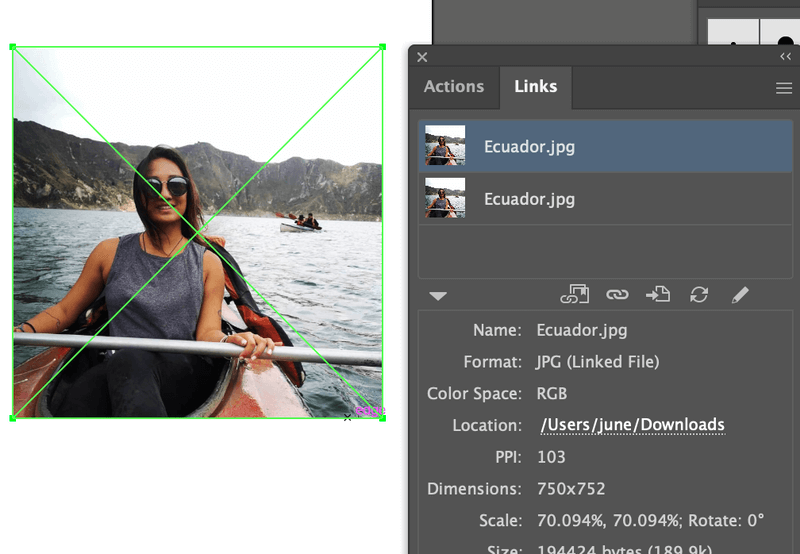
ಹಂತ 4 : ಎಡ-ಬಲ ಮೂಲೆಯಲ್ಲಿರುವ ಗುಪ್ತ ಮೆನುವಿನ ಮೇಲೆ ಕ್ಲಿಕ್ ಮಾಡಿ.

ಹಂತ 5 : ಎಂಬೆಡ್ ಇಮೇಜ್(ಗಳು)

ಆಯ್ತು! ನಿಮ್ಮ ಚಿತ್ರ(ಗಳನ್ನು) ನೀವು ಯಶಸ್ವಿಯಾಗಿ ಎಂಬೆಡ್ ಮಾಡಿರುವಿರಿ.
ಇತರೆ ಪ್ರಶ್ನೆಗಳು?
ಇತರ ವಿನ್ಯಾಸಕರು ಕೇಳಿದ ಕೆಲವು ಸಾಮಾನ್ಯ ಪ್ರಶ್ನೆಗಳನ್ನು ನಾನು ಪಟ್ಟಿ ಮಾಡಿದ್ದೇನೆ. ನಿಮಗೆ ಈಗಾಗಲೇ ಉತ್ತರ ತಿಳಿದಿದೆಯೇ ಎಂದು ನೋಡಿ.
ಲಿಂಕ್ ಮಾಡುವುದು ಮತ್ತು ಎಂಬೆಡಿಂಗ್ ನಡುವಿನ ವ್ಯತ್ಯಾಸವೇನು?
ಅಡೋಬ್ ಇಲ್ಲಸ್ಟ್ರೇಟರ್ನಲ್ಲಿ ನೀವು ಚಿತ್ರಗಳನ್ನು ಲಿಂಕ್ಗಳಾಗಿ ನೋಡಬಹುದು. ನಿಮ್ಮ ಚಿತ್ರಗಳನ್ನು ನಿಮ್ಮ ಕಂಪ್ಯೂಟರ್ನಲ್ಲಿ ನಿರ್ದಿಷ್ಟ ಸ್ಥಳಕ್ಕೆ ಲಿಂಕ್ ಮಾಡಲಾಗಿದೆ. ನಿಮ್ಮ ಕಂಪ್ಯೂಟರ್ನಲ್ಲಿ ನಿಮ್ಮ ಫೈಲ್ ಅನ್ನು ನೀವು ಎಲ್ಲಿ ಇರಿಸಿದ್ದೀರಿ ಎಂಬುದನ್ನು ನೀವು ಬದಲಾಯಿಸಿದಾಗ, ನೀವು AI ನಲ್ಲಿ ಲಿಂಕ್ ಅನ್ನು ನವೀಕರಿಸಬೇಕು, ಇಲ್ಲದಿದ್ದರೆ, ನಿಮ್ಮ ಲಿಂಕ್ಗಳು (ಚಿತ್ರಗಳು) AI ಡಾಕ್ಯುಮೆಂಟ್ನಲ್ಲಿ ಕಾಣೆಯಾಗುತ್ತವೆ.
ಎಂಬೆಡೆಡ್ ಚಿತ್ರಗಳು ಕಾಣೆಯಾಗಿ ತೋರಿಸುವುದಿಲ್ಲ ಏಕೆಂದರೆ ಅವರುಈಗಾಗಲೇ ಇಲ್ಲಸ್ಟ್ರೇಟರ್ ಡಾಕ್ಯುಮೆಂಟ್ನ ಭಾಗವಾಗಿದೆ. ನಿಮ್ಮ ಕಂಪ್ಯೂಟರ್ನಲ್ಲಿರುವ ಮೂಲ ಚಿತ್ರಗಳನ್ನು (ಲಿಂಕ್ಗಳು) ನೀವು ಅಳಿಸಿದರೂ ಸಹ, ನಿಮ್ಮ ಎಂಬೆಡೆಡ್ ಚಿತ್ರಗಳು ನಿಮ್ಮ AI ಫೈಲ್ನಲ್ಲಿ ಉಳಿಯುತ್ತವೆ.
ನಾನು ಇಲ್ಲಸ್ಟ್ರೇಟರ್ನಲ್ಲಿ ಎಂಬೆಡೆಡ್ ಚಿತ್ರವನ್ನು ಸಂಪಾದಿಸಬಹುದೇ?
ನೀವು ಲಿಂಕ್ ಮಾಡಿದ ಚಿತ್ರಗಳನ್ನು ಲಿಂಕ್ಗಳ ಪ್ಯಾನೆಲ್ನಿಂದ ಬದಲಾಯಿಸಬಹುದು. ನೀವು ಚಿತ್ರವನ್ನು ಬದಲಾಯಿಸಲು ಬಯಸಿದರೆ ಮರುಲಿಂಕ್ ಆಯ್ಕೆಯನ್ನು ಕ್ಲಿಕ್ ಮಾಡಿ.

ನೀವು ಮೂಲ ಚಿತ್ರವನ್ನು ಎಂಬೆಡ್ ಮಾಡುವ ಮೊದಲು ಮಾತ್ರ ಸಂಪಾದಿಸಬಹುದು. ಚಿತ್ರವನ್ನು ಎಂಬೆಡ್ ಮಾಡುವ ಮೊದಲು, ನಿಮ್ಮ ಚಿತ್ರವನ್ನು ಸಂಪಾದಿಸಲು ಲಿಂಕ್ಗಳ ಪ್ಯಾನೆಲ್ನಲ್ಲಿ ಮೂಲವನ್ನು ಸಂಪಾದಿಸಿ ಕ್ಲಿಕ್ ಮಾಡಿ.
ಇಲ್ಲಸ್ಟ್ರೇಟರ್ನಲ್ಲಿ ಚಿತ್ರವನ್ನು ಎಂಬೆಡ್ ಮಾಡಲಾಗಿದೆಯೇ ಎಂದು ನನಗೆ ಹೇಗೆ ತಿಳಿಯುವುದು?
ಇಲ್ಲಸ್ಟ್ರೇಟರ್ನಲ್ಲಿ ನಿಮ್ಮ ಚಿತ್ರವನ್ನು ಎಂಬೆಡ್ ಮಾಡಲಾಗಿದೆಯೇ ಎಂದು ನೀವು ನೋಡಬಹುದಾದ ಎರಡು ಮಾರ್ಗಗಳಿವೆ. ನೀವು ಚಿತ್ರದ ಮೇಲೆ ಅಡ್ಡ ಗೆರೆಗಳನ್ನು ನೋಡದಿದ್ದರೆ, ಚಿತ್ರವನ್ನು ಎಂಬೆಡ್ ಮಾಡಲಾಗಿದೆ ಎಂದರ್ಥ. ಲಿಂಕ್ ಪ್ಯಾನೆಲ್ನಿಂದ ಅದನ್ನು ನೋಡುವುದು ಇನ್ನೊಂದು ಮಾರ್ಗವಾಗಿದೆ. ಚಿತ್ರದ ಹೆಸರಿನ ಪಕ್ಕದಲ್ಲಿ ನೀವು ಚಿಕ್ಕ ಎಂಬೆಡ್ ಐಕಾನ್ ಅನ್ನು ನೋಡುತ್ತೀರಿ.

ಅಂತಿಮ ಆಲೋಚನೆಗಳು
ಇತರ ಸಾಧನಗಳಿಗೆ ಚಿತ್ರಗಳನ್ನು ಹೊಂದಿರುವ ಇಲ್ಲಸ್ಟ್ರೇಟರ್ ಫೈಲ್ಗಳನ್ನು ನೀವು ವರ್ಗಾಯಿಸಿದಾಗ ಚಿತ್ರಗಳನ್ನು ಎಂಬೆಡ್ ಮಾಡುವುದು ಅತ್ಯಗತ್ಯವಾಗಿರುತ್ತದೆ. ಚಿತ್ರವನ್ನು ಲಿಂಕ್ ಮಾಡಿದಾಗ ಅದು ಎಂಬೆಡ್ ಆಗಿದೆ ಎಂದರ್ಥವಲ್ಲ ಎಂಬುದನ್ನು ನೆನಪಿನಲ್ಲಿಡಿ. ಆದ್ದರಿಂದ, ಯಾವಾಗಲೂ ನಿಮ್ಮ ಚಿತ್ರ(ಗಳನ್ನು) ಲಿಂಕ್ ಮಾಡಲು ಹೆಚ್ಚುವರಿ ಹಂತಗಳನ್ನು ಮಾಡಿ.
ಯಾವುದೇ ಮುರಿದ ಲಿಂಕ್ಗಳಿಲ್ಲ! ಒಳ್ಳೆಯದಾಗಲಿ!

